نحوه حذف تمام پین ها در پینترست

در این مقاله به شما آموزش میدهیم که چگونه تمام پینهای خود را در Pinterest حذف کنید. این راهنما شامل مراحل ساده برای دستگاه های مختلف است.
بنابراین، شما در مورد این برنامه رسانه اجتماعی جالب جدید به نام BeReal شنیده اید و دوست دارید آن را آزمایش کنید. اما قبل از شروع، ممکن است تعجب کنید که این مفهوم جدید چیست و چگونه می توانید از آن استفاده کنید. خوشبختانه، ما اینجا هستیم تا همه چیز را برای شما توضیح دهیم.
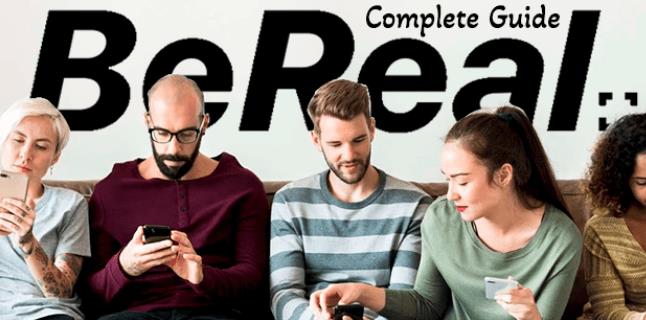
این مقاله هر آنچه را که باید در مورد برنامه جدید بدانید به اشتراک می گذارد. شما یاد خواهید گرفت که چگونه حساب کاربری خود را ایجاد و راه اندازی کنید، شکلک های خیره کننده در دنیای واقعی ایجاد کنید، و موارد دیگر. بدون مقدمه، بیایید درست شیرجه بزنیم.
BeReal چیست؟
BeReal یک برنامه رسانه اجتماعی است که در سال 2020 توسط Alexis Berreyat راه اندازی شد. اگرچه منشأ آن در فرانسه است، اما عمدتاً در خارج از کشور محبوبیت دارد، به ویژه در بین دانشجویان کالج ایالات متحده.
این برنامه پس از اینکه ویدیوهای ویروسی TikTok شروع به ارجاع به آن کردند، به محبوبیت جهانی رسید. در زمان نگارش مقاله، BeReal در رتبه اول جدول های برتر شبکه های اجتماعی اپل اپ استور قرار دارد و بیش از 20 میلیون بار دانلود شده است.
ویژگی اصلی برنامه یک اعلان روزانه است که به کاربران می گوید زمان اشتراک گذاری سلفی و عکسی از محیط اطراف خود در زمان تصادفی است. کاربران دو دقیقه فرصت دارند تا عکس را به اشتراک بگذارند و کولاژ دو تصویری به طور خودکار از دوربین جلو و عقب کاربر ایجاد می شود.
هدف این است که لحظات تصادفی و معمولی زندگی روزمره را به اشتراک بگذارید و تجربه اشتراک گذاری معتبرتری نسبت به اینستاگرام و پلتفرم های مشابه که بر زیبایی شناسی تمرکز دارند، داشته باشید.
نحوه استفاده از BeReal - دستورالعمل های گام به گام
استفاده از BeReal نسبتاً ساده است و نیازی به تلاش خاصی ندارد. این فرآیند شامل دانلود برنامه، ایجاد یک حساب کاربری و ارسال عکس است. شما حتی نیازی به استفاده از آدرس ایمیل یا تنظیم رمز عبور ندارید.
در اینجا دستورالعمل گام به گام دقیق در مورد نحوه دانلود برنامه و راه اندازی حساب خود آورده شده است.
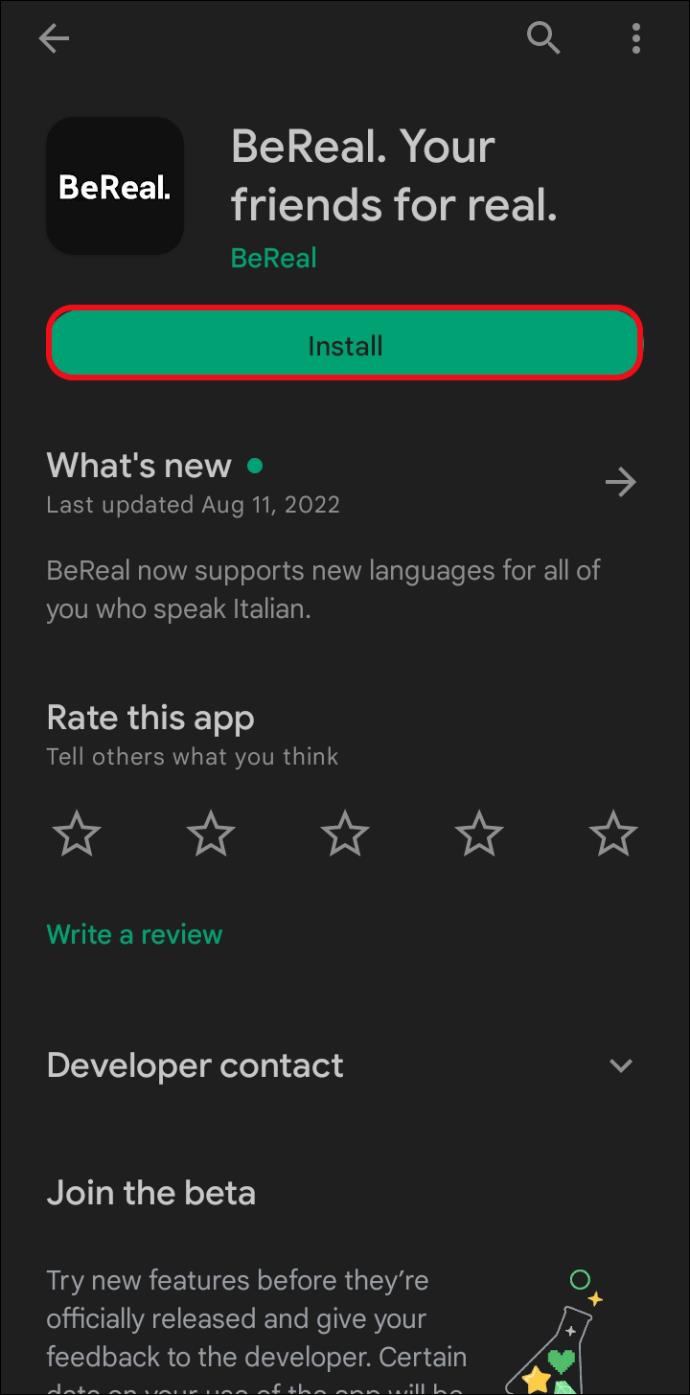
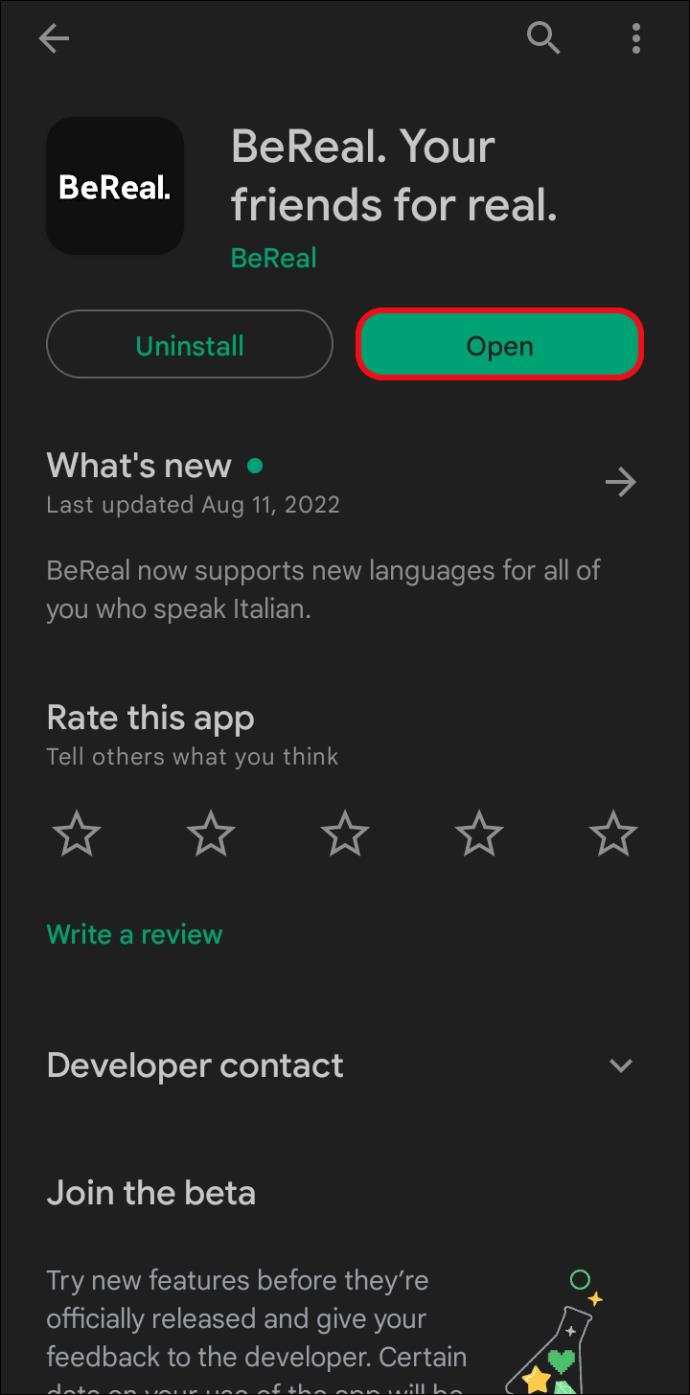
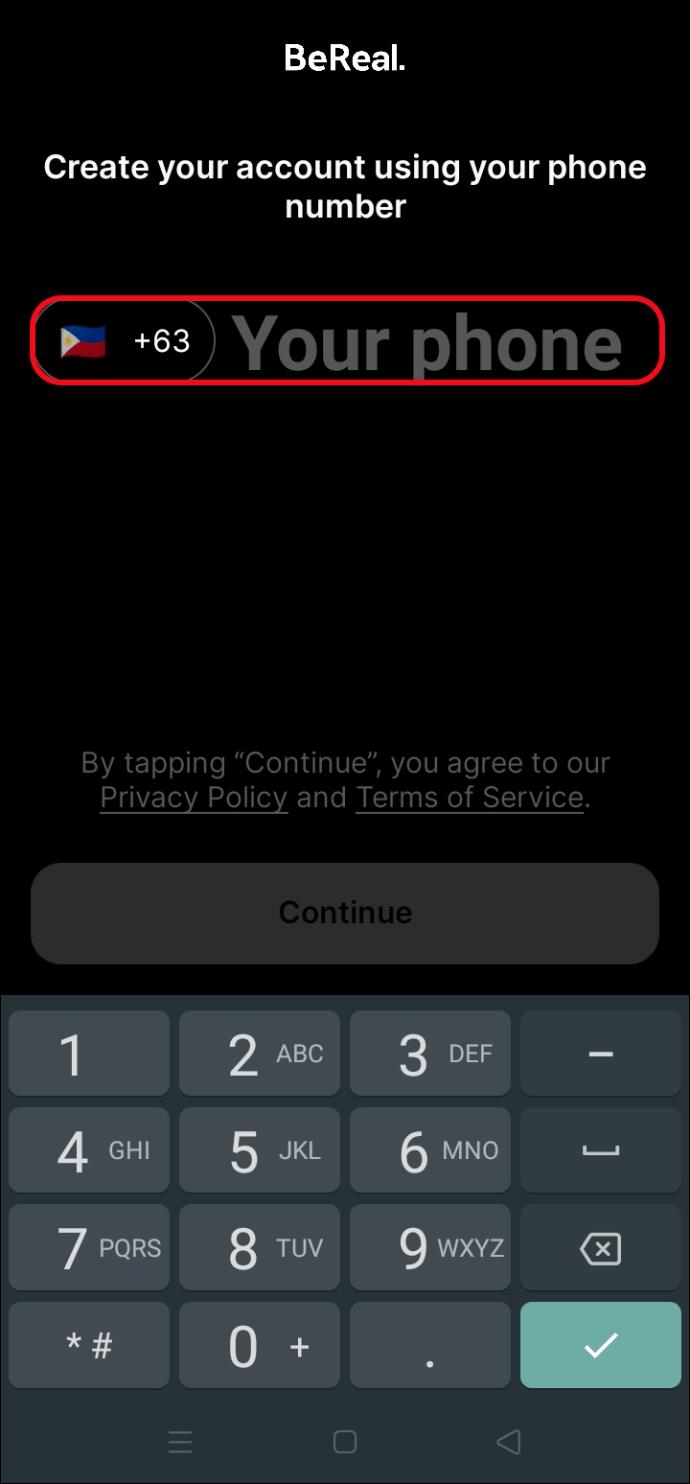
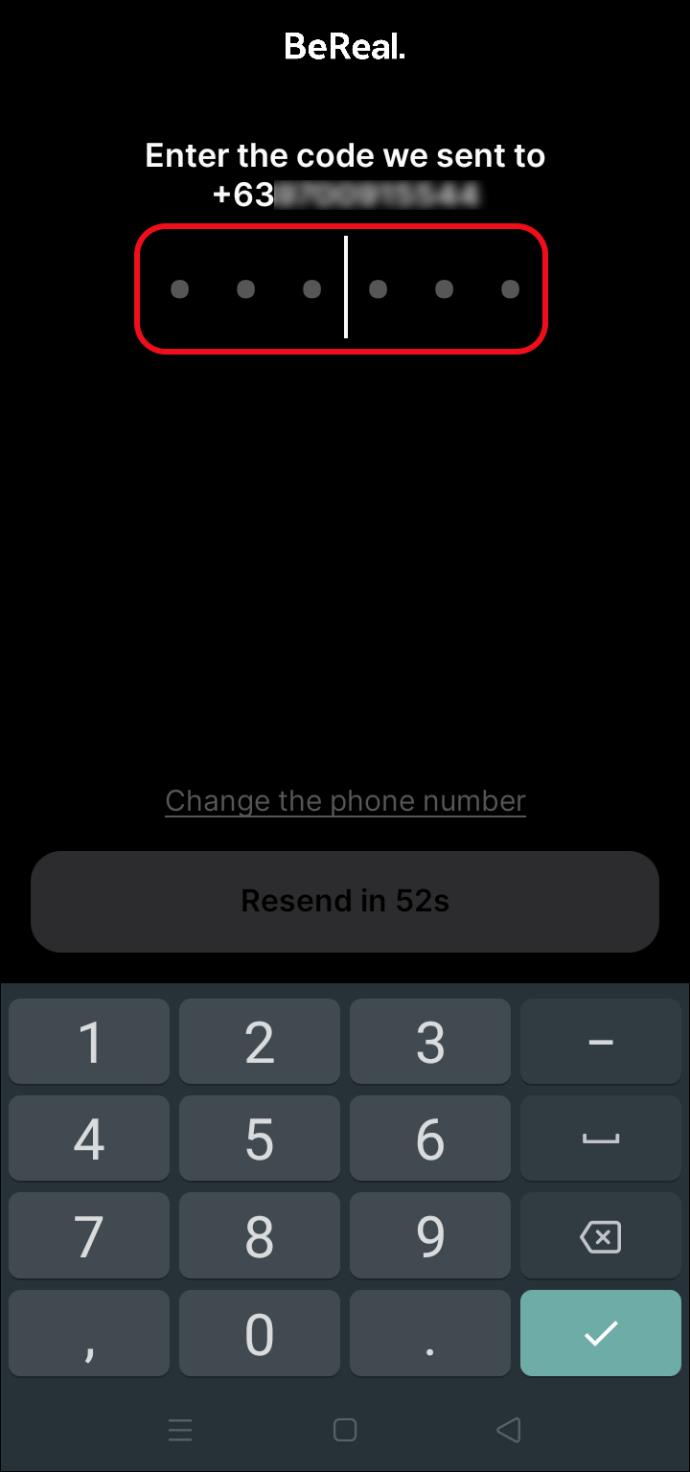
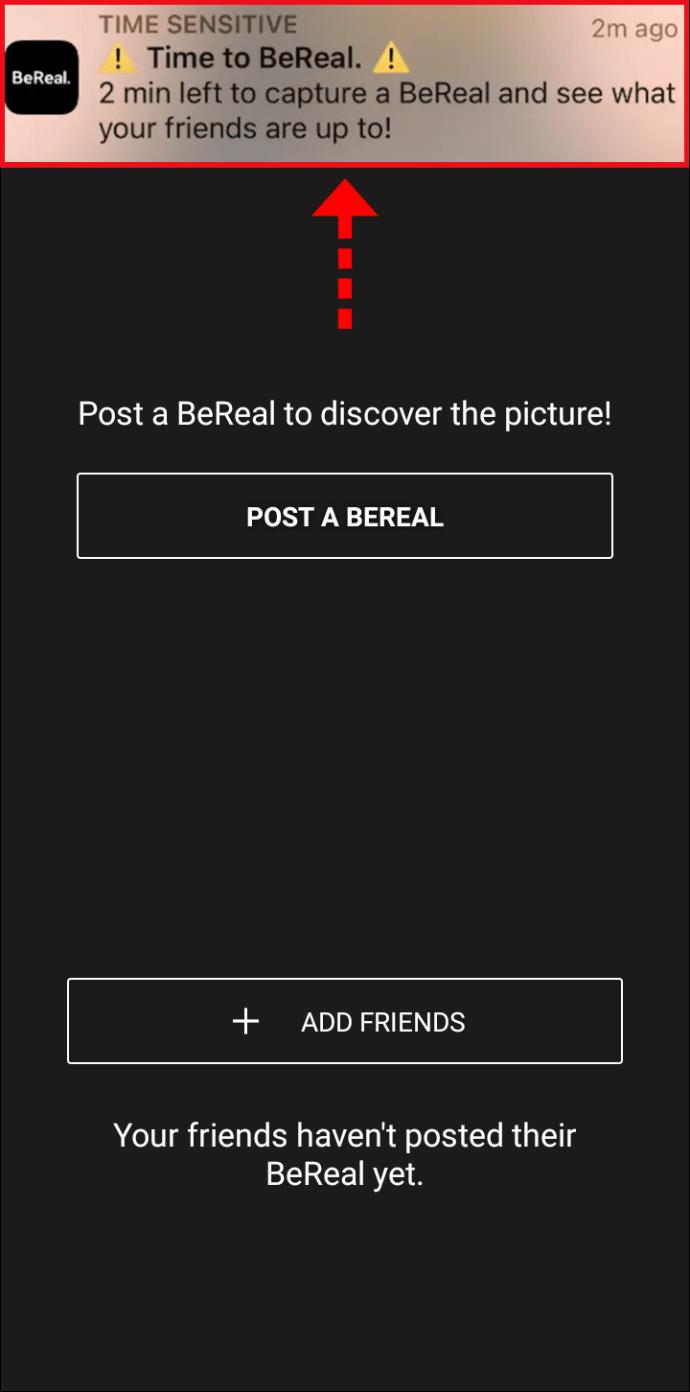
توجه داشته باشید که می توانید مرحله 5 را نادیده بگیرید، زیرا می توانید دوستان خود را در برنامه به روش های دیگری پیدا کنید.
خودشه! اکنون حساب خود را تنظیم کردهاید و به صفحه نمایش داده میشوید که در آن از شما خواسته میشود دو عکس را آپلود کنید - یکی از جلو و دیگری از دوربین عقب. همانطور که تصاویر را آپلود می کنید (برای رد شدن از این قسمت می توانید دکمه "X" را فشار دهید)، همچنین خواهید دید که کدام یک از دوستان شما در BeReal در دسترس هستند.
نکته مهمی که باید به آن توجه کنید این است که اگر میخواهید پستهای دیگران را ببینید، باید از قبل یک پست منتشر کنید. اگر دوست ندارید روزتان را به اشتراک بگذارید، پس نمیتوانید پستهای کسی را برای آن روز ببینید. این ممکن است برای برخی به عنوان یک نقطه ضعف به نظر برسد، اما بر اساس فلسفه برنامه ایجاد حلقه ای از افراد است که لحظات تصادفی از زندگی خود را با جامعه به اشتراک می گذارند. اگر مایل به اشتراک گذاری نیستید، پس، فلسفه اپلیکیشن ادامه دارد، نباید پست های دیگران را ببینید.
گرفتن (یا دوباره گرفتن) یک عکس
همانطور که برای اولین بار با دنبال کردن مراحل بخش قبل حساب خود را راه اندازی می کنید، از شما خواسته می شود که روی اعلان "Time to BeReal" که روی صفحه نمایش شما ظاهر می شود ضربه بزنید. پس از انجام این کار، برنامه نمای دوربین سلفی شما را باز می کند تا بتوانید برای اولین پست BeReal خود عکسی ارسال کنید.
گرفتن عکس در BeReal بسیار آسان است. شما فقط باید مراحل زیر را دنبال کنید:

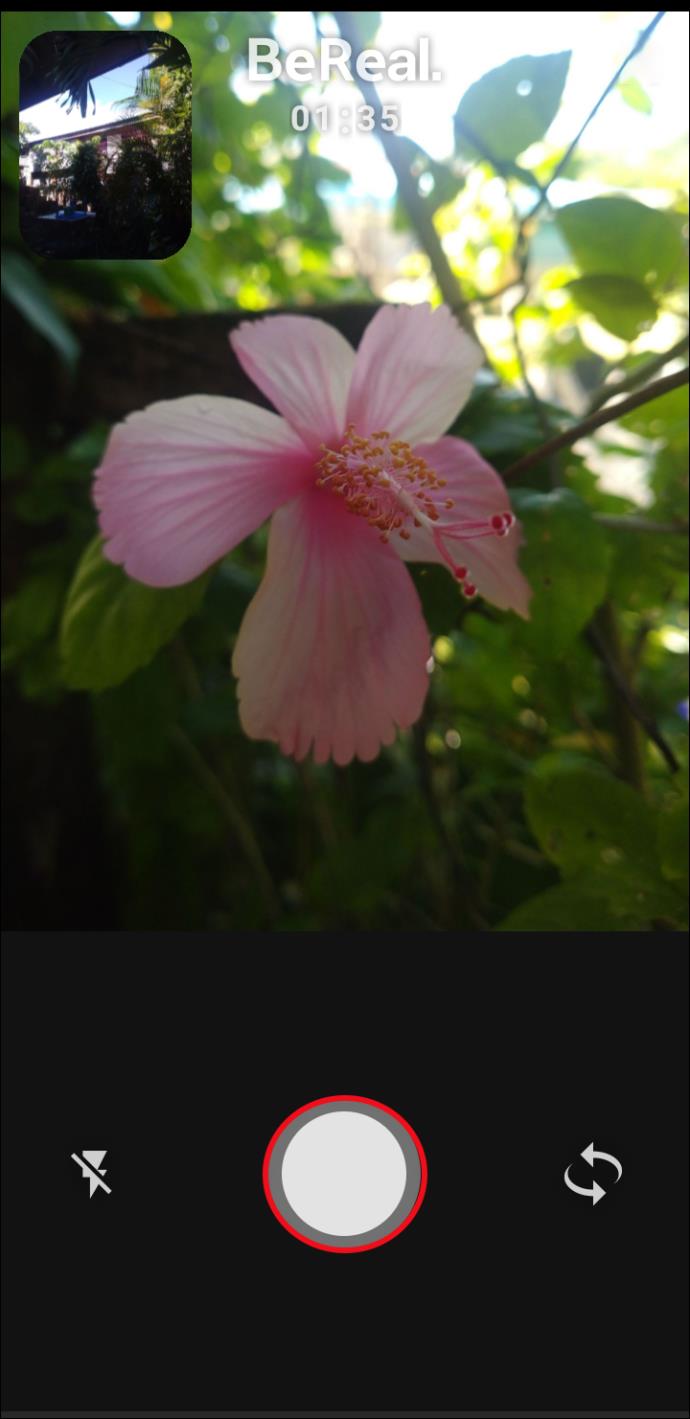
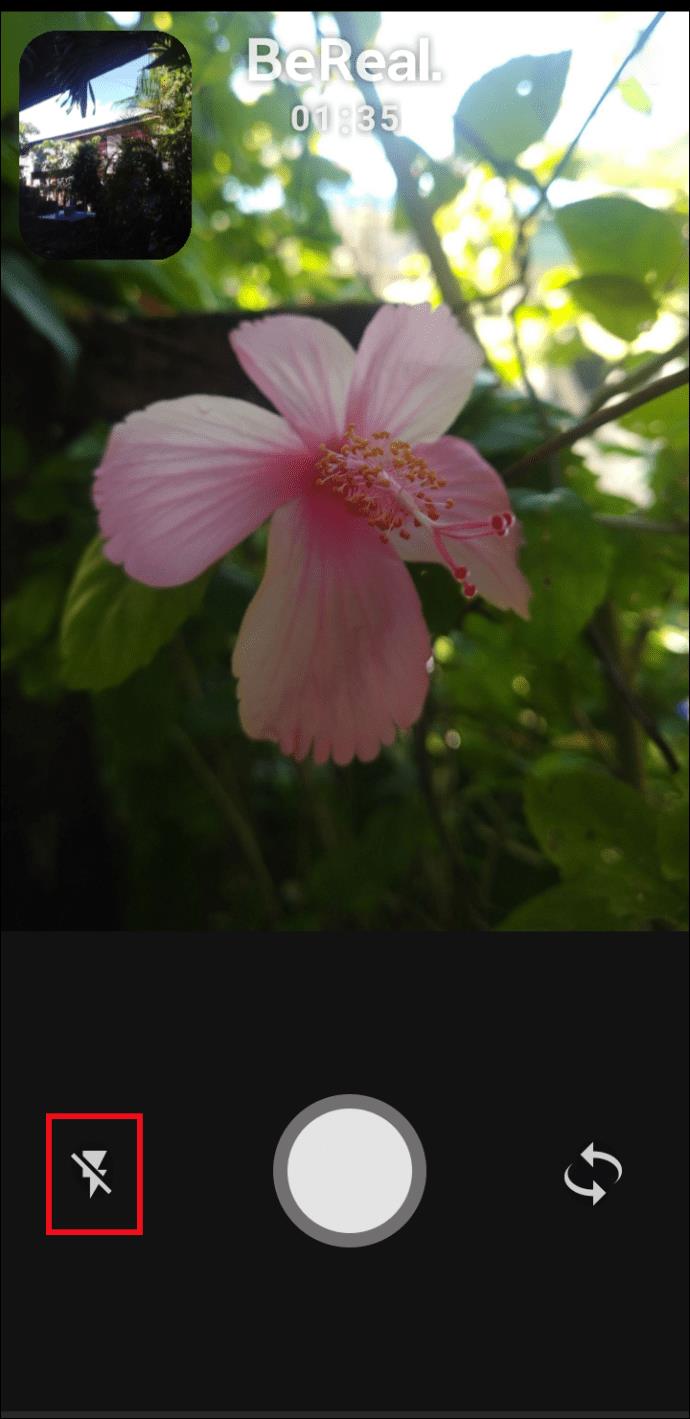
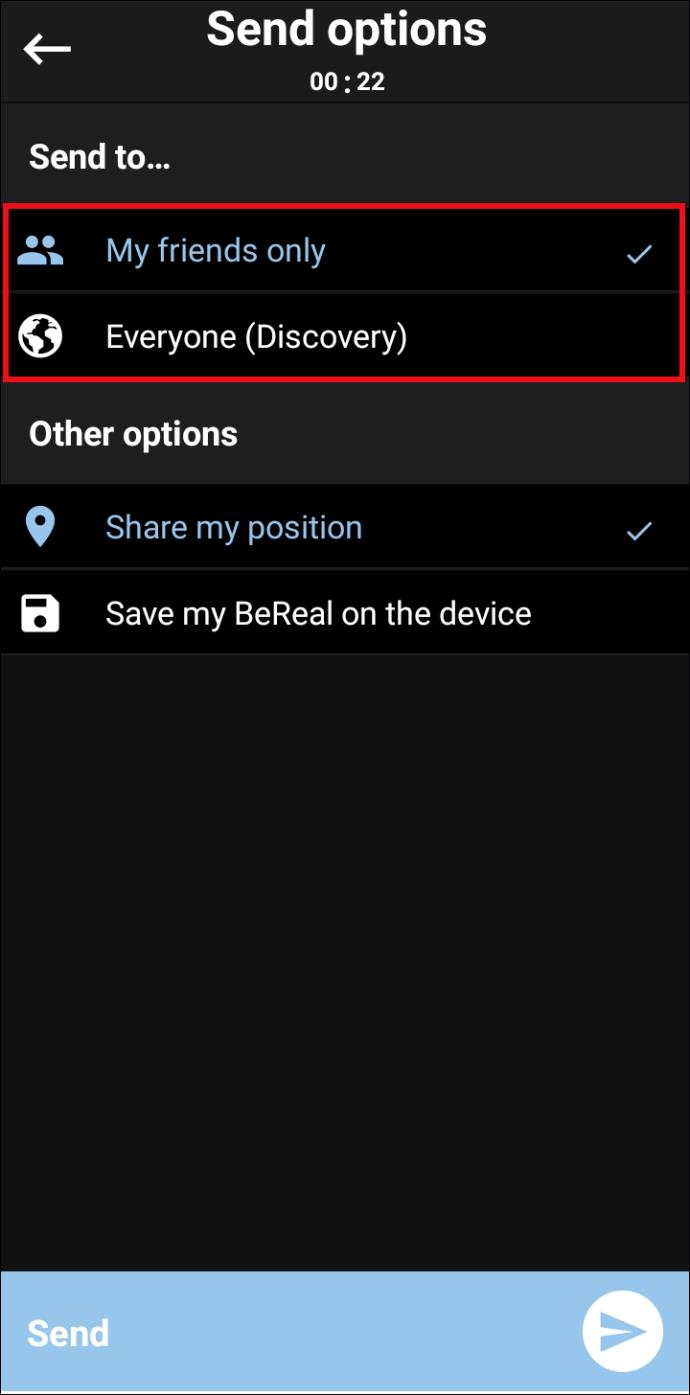
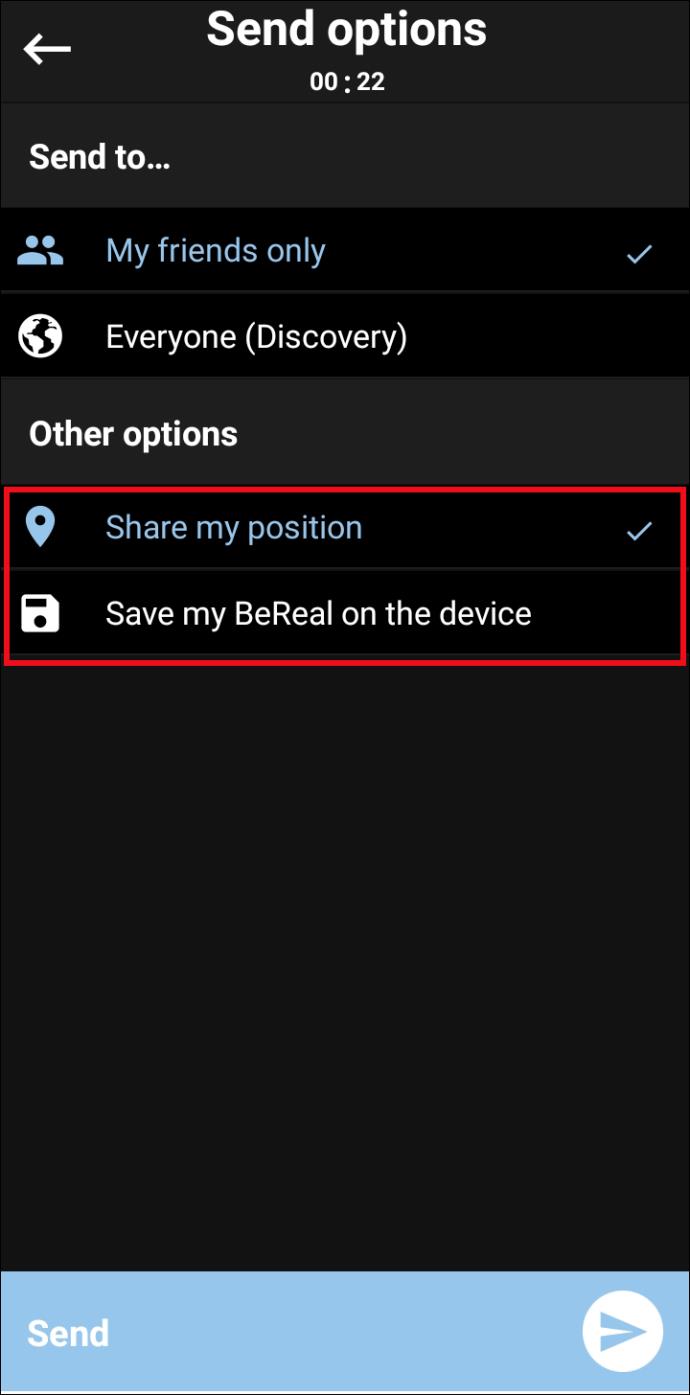
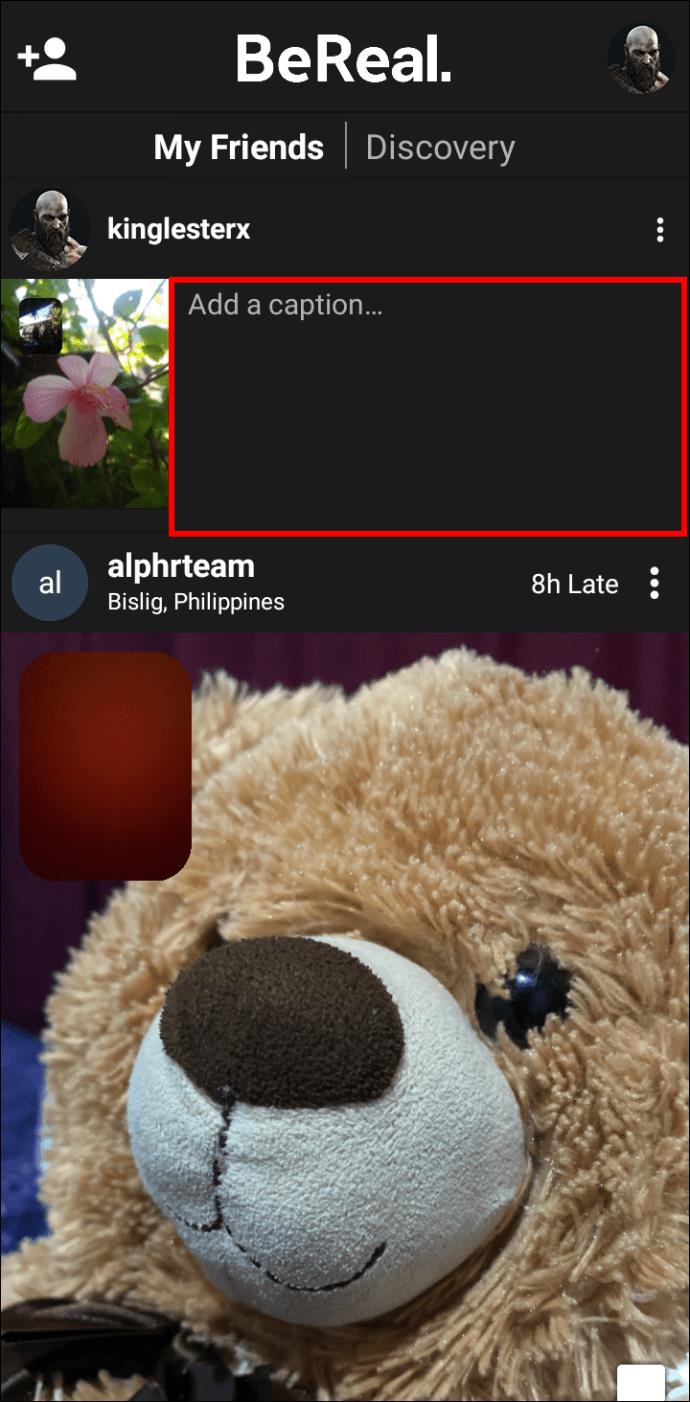
از آنجایی که هر دو عکس را در عرض چند ثانیه میگیرید، ممکن است از نحوه نمایش عکسها راضی نباشید و بخواهید دوباره آنها را بگیرید. با دنبال کردن مراحل زیر می توانید این کار را انجام دهید:

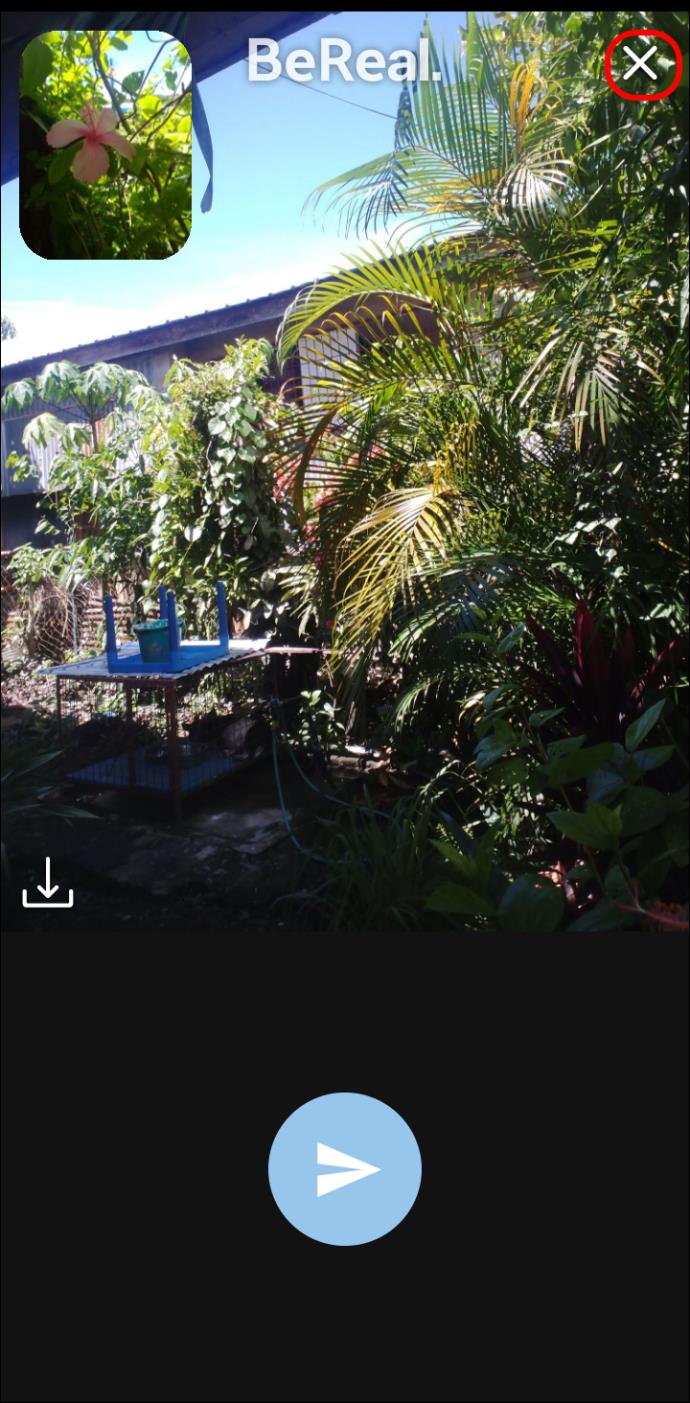

همانطور که عکس می گیرید، تایمر دو دقیقه ای را در حال اجرا خواهید دید. این به این معنی است که میتوانید تعداد محدودی تکرار را انجام دهید تا زمانی که خاموش شود.
دو سلفی بگیرید
همانطور که فید BeReal خود را اسکرول می کنید، ممکن است متوجه شوید که برخی از افراد پست هایی را با دو سلفی به اشتراک می گذارند. این واقعاً ممکن است اگر به اندازه کافی سریع باشید که بلافاصله پس از گرفتن اولین عکس تلفن خود را بچرخانید. ممکن است در اولین تلاش به این راحتی ها نباشید، اما اگر به اندازه کافی پیگیر باشید، موفق خواهید شد.
توجه داشته باشید که گرفتن دو سلفی مطابق با روحیه برنامه نیست، زیرا سعی می کند نشان دهد کاربر در هنگام گرفتن سلفی کجاست.
زمان بندی پست ها – آنچه باید بدانید
شرکت زمان هایی را که در آن پست ها درخواست می شود مخفی نگه می دارد. این بدان معناست که هیچ راهی برای فهمیدن اینکه چه زمانی میتوانید منتظر اعلان باشید وجود ندارد. با این حال، این برنامه از شما نمی خواهد که در شب یا خارج از ساعاتی که «ساعت بیداری» در نظر گرفته می شود، عکس ارسال کنید. این برنامه از منطقه زمانی گوشی شما برای محاسبه زمان استفاده می کند، بنابراین بعید است که در ساعت دو بامداد اعلان دریافت کنید.
عدم ارسال به موقع به BeReal
هنگامی که یک اعلان برای آپلود یک عکس در BeReal دریافت می کنید، فقط دو دقیقه فرصت دارید تا دو عکس بگیرید. این می تواند احساس فوریت برای گرفتن عکس را ایجاد کند. اما حتی اگر فوراً به اعلان واکنش نشان ندهید، همچنان میتوانید بعداً پست کنید. هر زمان که برنامه را پس از دریافت اعلان راه اندازی کنید، تایمر دو دقیقه ای شروع می شود.
تنها تفاوت این است که اگر پست شما نیم ساعت تاخیر داشتید، برای مثال، "30 دقیقه تاخیر" می گوید.
تاریخ انقضای پست
تمام پستها در BeReal دارای تاریخ انقضا 24 ساعته هستند. این بدان معنی است که پستی که به اشتراک می گذارید فقط به مدت 24 ساعت در دسترس دوستان شما در فید خبری آنها خواهد بود. البته، اگر شخصی چند ساعت پس از ارسال پست شما، پست شما را به اشتراک بگذارد، برای مدت 24 ساعت پس از ارسال مجدد، در نمایههای او فعال میماند.
BeReal همچنین یک بخش جداگانه به نام "خاطرات شما" دارد که در آن می توانید به تمام پست های گذشته خود دسترسی داشته باشید. فقط شما می توانید این قسمت را ببینید و می توانید در آن به صورت افقی حرکت کنید تا تصاویر گذشته خود را مرور کنید.
علاوه بر این، می توانید پست های خود را در گالری تلفن خود ذخیره کنید، آنها را از طریق ایمیل به اشتراک بگذارید، یا آنها را از طریق یک شبکه اجتماعی دیگر فوروارد کنید.
کاوش در RealMoji
RealMoji محبوب ترین راه برای واکنش به پست های دیگران است. استفاده از آن بسیار ساده است:


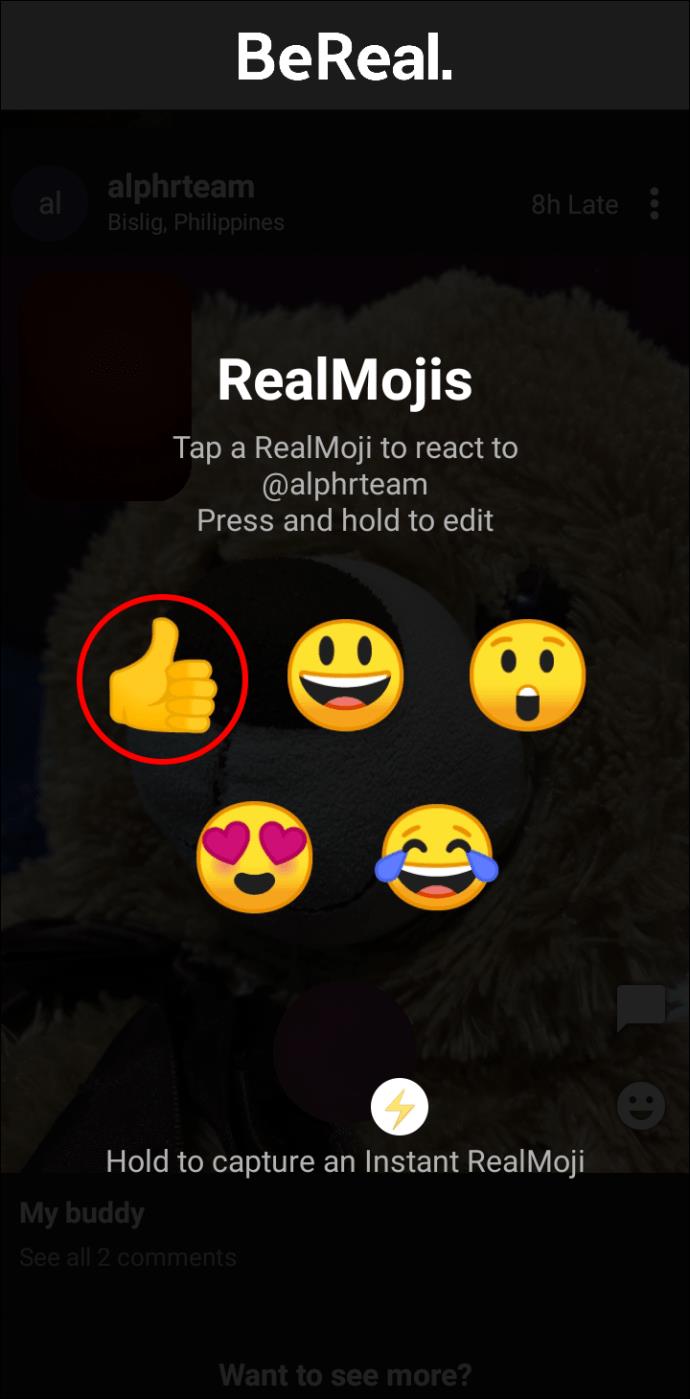
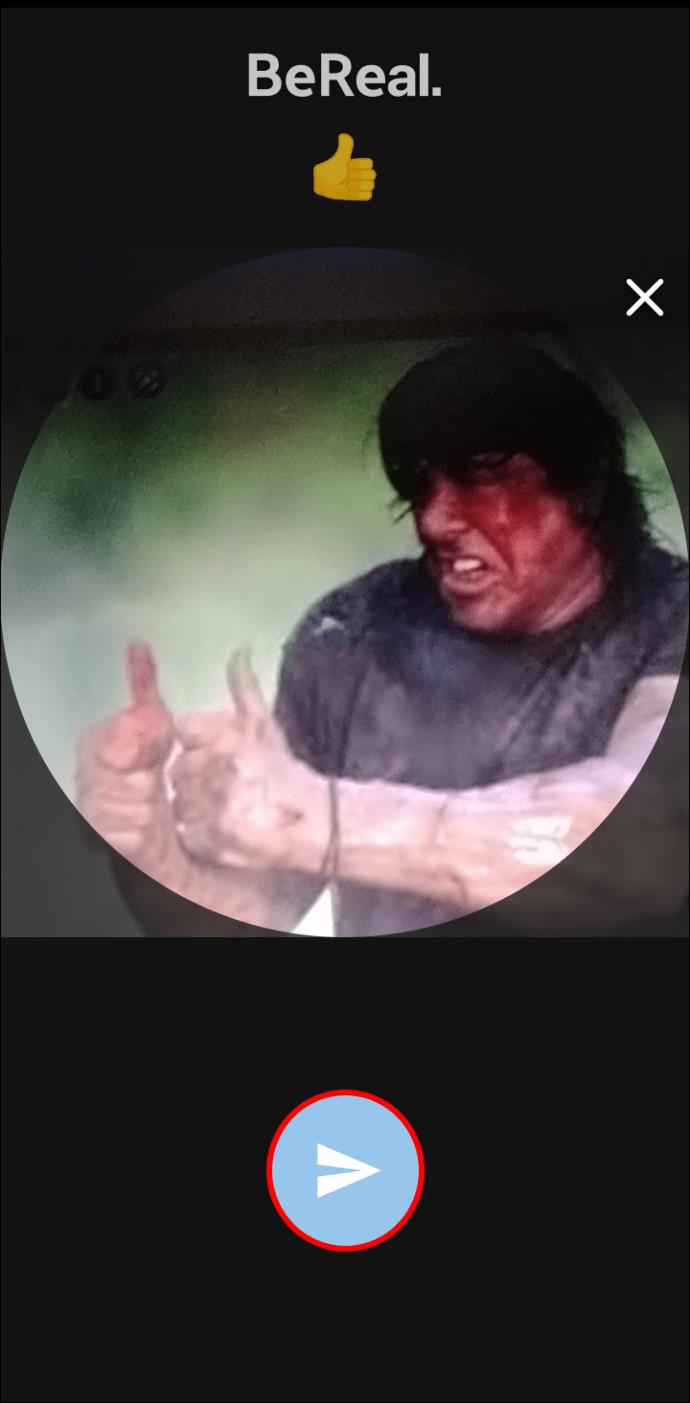
یک چیز عالی با RealMojis این است که می توانید از همین واکنش برای پست های بعدی نیز استفاده کنید. اما هر زمان که می خواهید یک واکنش جدید و معتبر ارسال کنید، می توانید این کار را با دنبال کردن مراحل بالا انجام دهید.
این برنامه از تمام ایموجی های استاندارد موجود در صفحه کلید شما پشتیبانی می کند. همچنین می توانید به سادگی یک ایموجی را بدون نیاز به ایجاد و ارسال آن با استفاده از حالت صورت خود به اشتراک بگذارید.
اطلاعیه های اسکرین شات
اگر نگران این هستید که در صورت گرفتن اسکرین شات از پست او به شخصی اطلاع داده شود، بهتر است بدانید که امکان دیدن این نوع اطلاعات وجود دارد. با این حال، انجام این کار به این سادگی نیست. در واقع، برنامه بلافاصله به شما نمی گوید چه کسی از پست شما اسکرین شات گرفته است. برای اطلاع از این موضوع، باید پست خود را در یک سایت رسانه اجتماعی دیگر، از طریق ایمیل یا هر روش دیگری به اشتراک بگذارید.
نکته حرفه ای: یک راه حل آسان برای جلوگیری از اشتراک گذاری پست خود با دیگران وجود دارد. به جای اشتراک گذاری آن در اینستاگرام، می توانید پست خود را به آدرس ایمیلی که اغلب از آن استفاده نمی کنید ارسال کنید یا آن را به عنوان یک فایل برای خود ارسال کنید. این برنامه فقط به شما نیاز دارد تا از منوی اشتراک گذاری خود اقدام را کامل کنید و برایش مهم نیست کدام گزینه را انتخاب کنید. نتیجه یکسان خواهد بود و خواهید دید که چه کسی از پست های شما اسکرین شات گرفته است.
حذف و گزارش یک پست
اگر پست خود را دوست ندارید، می توانید با دنبال کردن مراحل زیر آن را حذف کنید:
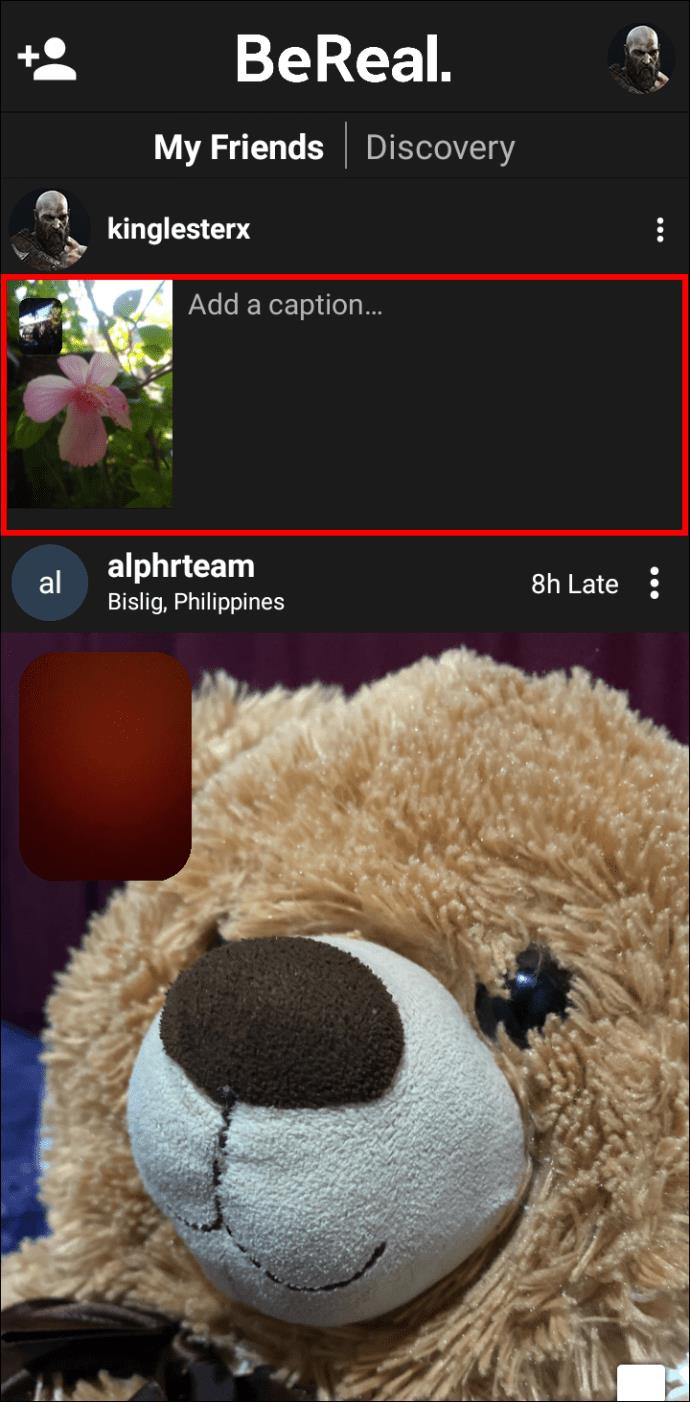
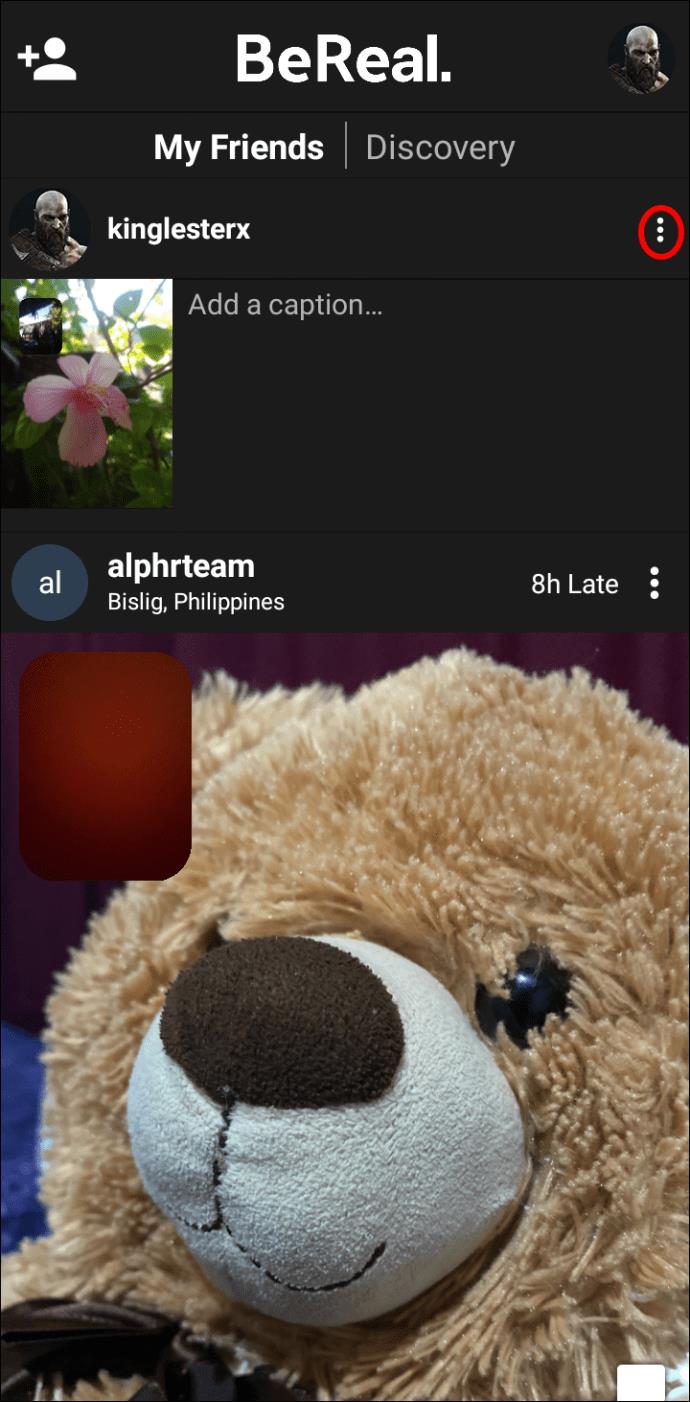
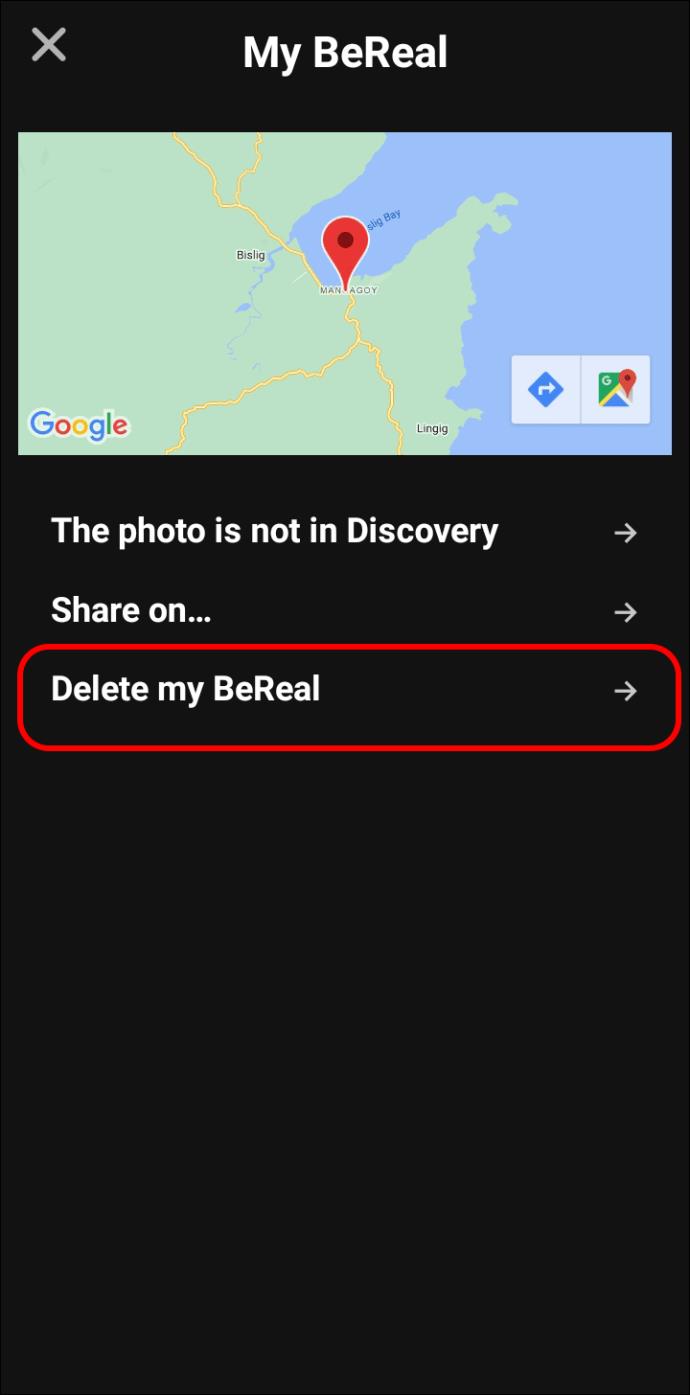
اگر در فید Discovery پست می کنید، همیشه می توانید عکس خود را حذف کنید، بنابراین فقط برای افرادی که در لیست دوستان شما هستند قابل مشاهده است.
به طور مشابه، اگر می خواهید پستی را در BeReal گزارش دهید، می توانید مراحل زیر را دنبال کنید:
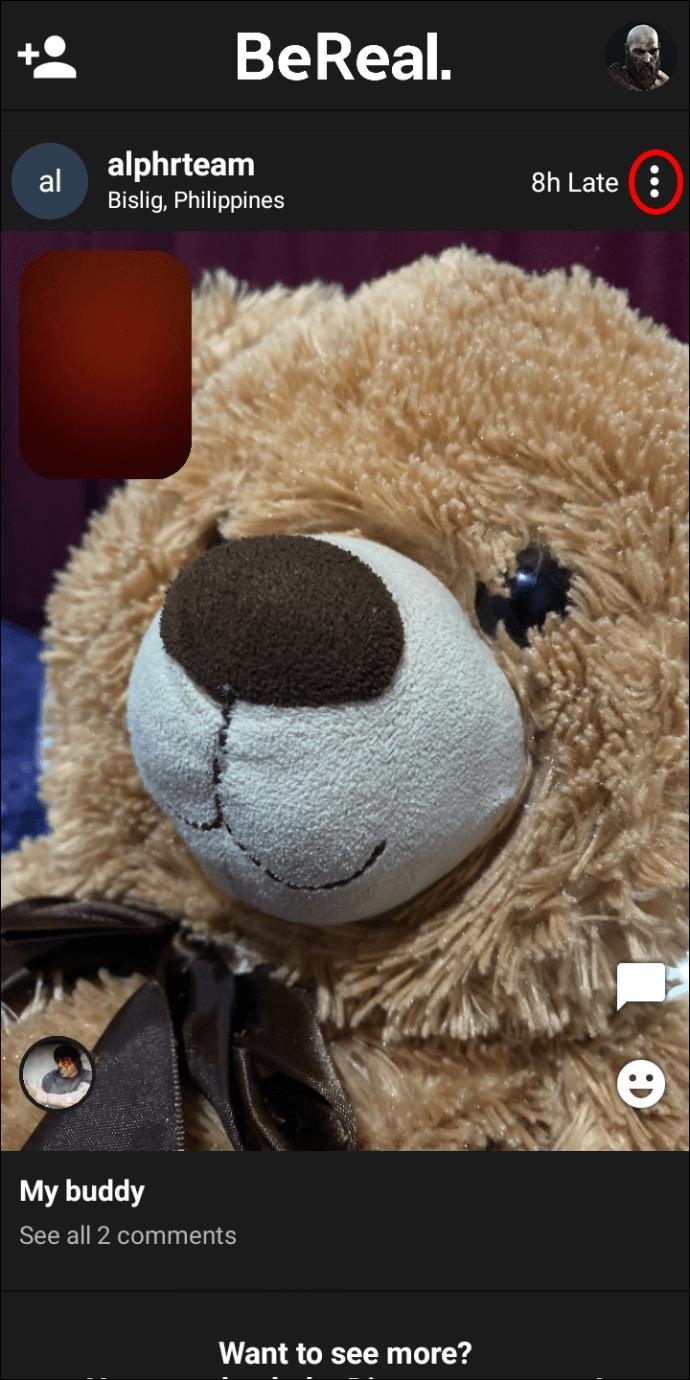
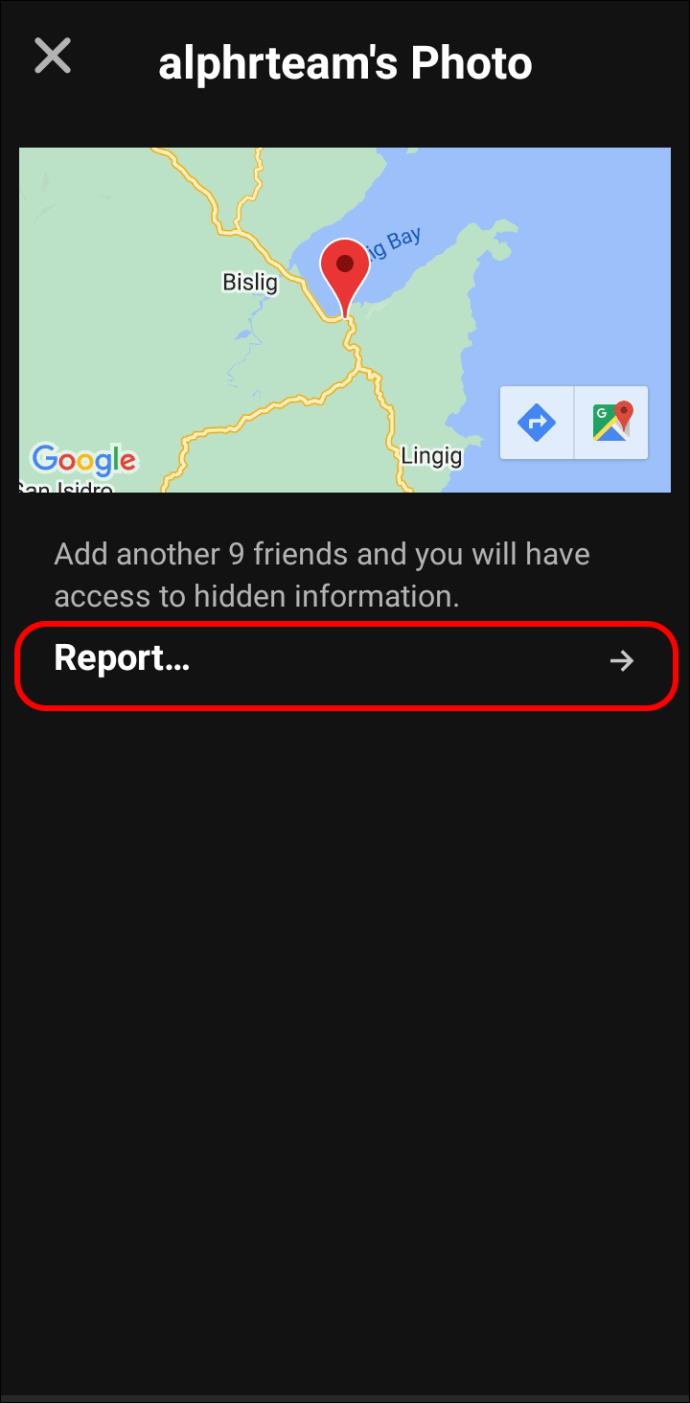
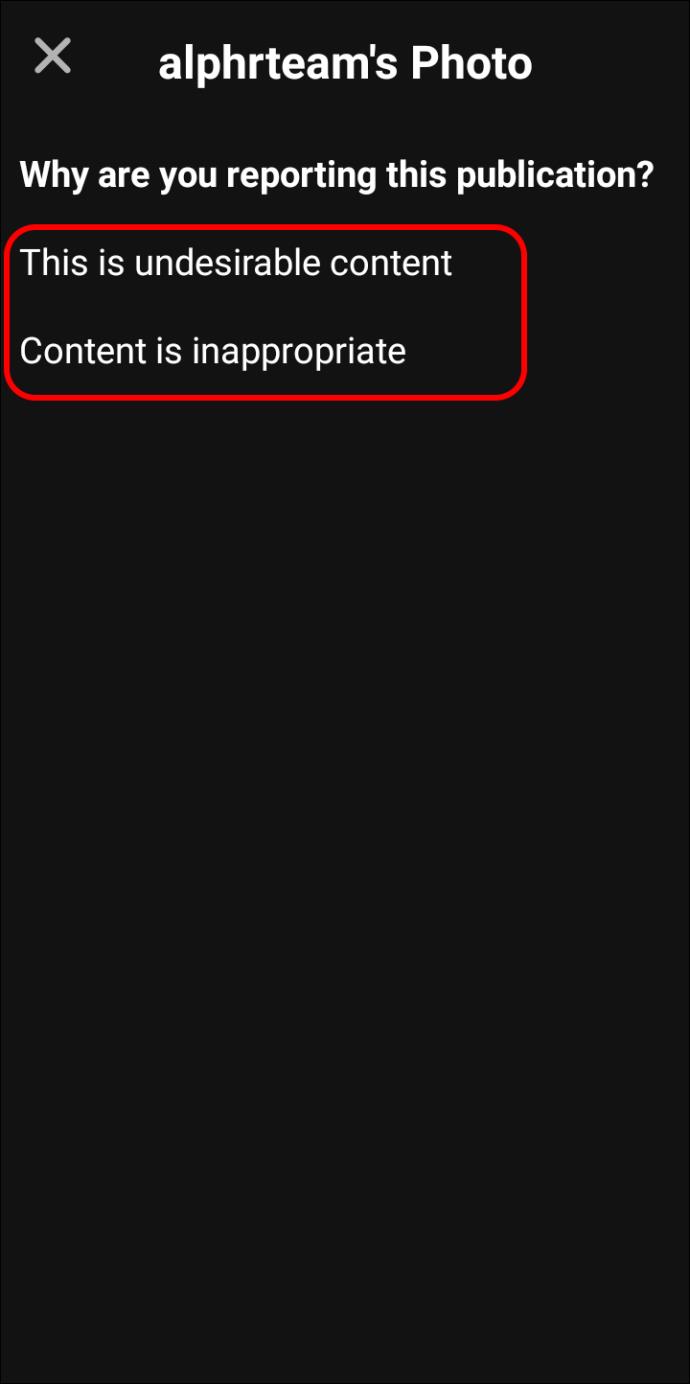
زمان واقعی شدن با BeReal است
BeReal یک افزونه با طراوت به پلتفرم های شبکه های اجتماعی است که بر روی ژست گرفتن و ایجاد فید شما از نظر زیبایی مانند اینستاگرام تمرکز نمی کند. هدف این است که لحظات تصادفی روزانه را با دوستان یا جامعه به اشتراک بگذارید و زندگی را همانطور که هست نشان دهید.
با تشکر از راهنمای دقیق بالا، اکنون می توانید برنامه را در تلفن خود دانلود کنید، حساب خود را راه اندازی کنید و شروع به ارسال کنید. اکنون میتوانید RealMojis را در پستهای دیگران به اشتراک بگذارید و حتی اگر برای این چالش آماده هستید، دو سلفی بگیرید.
BeReal را ترجیح می دهید یا اینستاگرام؟ فکر میکنید BeReal چگونه روش استفاده از دیگر شبکههای اجتماعی محبوب را تغییر خواهد داد؟ نظرات خود را در بخش نظرات زیر به اشتراک بگذارید.
در این مقاله به شما آموزش میدهیم که چگونه تمام پینهای خود را در Pinterest حذف کنید. این راهنما شامل مراحل ساده برای دستگاه های مختلف است.
در حال حاضر Chrome به دلیل پایداری و کمکی که ارائه می دهد محبوب ترین مرورگر وب است. با این حال ، با خطاهایی همچون "این صفحه وب در دسترس نیست" مواجه میشود.
حذف واترمارک در CapCut به راحتی امکان پذیر است. بهترین روشها برای ویرایش ویدیو را در این مقاله بیابید.
با مقاله نحوه ترسیم فلش در فتوشاپ با این 5 ابزار ساده، به راحتی فلش هایی را که می خواهید ترسیم خواهید کرد.
آموزش کامل نحوه تنظیم کانال های تلویزیونی TCL با مراحل دقیق و نکات مهم.
افزودن صفحات شماره گذاری شده به طرح دارای مزایای عملی بسیاری است. با این حال، Canva ویژگی شمارهگذاری خودکار صفحه را ندارد. در این مقاله روشهای موثر برای شمارهگذاری صفحات در Canva را بررسی میکنیم.
در مقاله زیر ، WebTech360 به شما راهنمایی می کند که چگونه با تلویزیون Skyworth کانال ها را به راحتی تنظیم کنید و از کانالهای سرگرمی ویژه لذت ببرید.
نصب و راهاندازی پرینتر Canon LBP 1210 به سادگی با مراحل بهروزرسانی شده برای ویندوز 7 و XP.
در این مقاله، بهترین روشها برای بزرگنمایی در Minecraft را بررسی میکنیم و نکات مفیدی درباره گزینههای بزرگنمایی در پلتفرمهای مختلف برای شما ارائه میدهیم.
VLC Media Player یکی از محبوب ترین نرم افزار پخش کننده موسیقی و فیلم است. با این راهنما میتوانید زبان VLC Media Player را به ویتنامی تغییر دهید.
در این مقاله، ما به بررسی <strong>خطاهای رایج ProShow Producer</strong> و چگونگی رفع آنها خواهیم پرداخت تا کاربران بتوانند به راحتی از این ابزار استفاده کنند.
اگر شما بازی Granny 2 ترسناک را انجام می دهید اما نحوه پیروزی را نمی دانید ، کتاب راهنمای Granny: Chapter Two را در زیر ببینید.
اگر میخواهید به برنامهها یا بهروزرسانیهای برنامههایی که در فروشگاه Google Play در دسترس نیستند دسترسی داشته باشید، ممکن است بخواهید بدانید که چگونه APK را در Amazon Fire Stick خود نصب کنید. در این مقاله به نحوه انجام آن می پردازیم
مقاله زیر شما را به تنظیم مجدد کارخانه TCL TV که دارای سیستم عامل Android است، راهنمایی میکند. با در نظر گرفتن نکات بهینهسازی SEO، بهتر با مشکلات تلویزیون خود برخورد کنید.
هیچ راهی برای حذف عکس پروفایل از توییتر وجود ندارد. اما میتوانید عکس پروفایل خود را تغییر دهید تا ظاهر بهتری داشته باشید.













